电脑设置TP-LINK AX3000 路由器上网的步骤
使用电脑进行TP-LINK AX3000路由器上网设置的方法与其他型号路由器的设置方法类似,基本步骤如下:
1.线路连接。把你的TP-LINK AX3000路由器的电源插入电源插座以通电,然后把从光猫/入户宽带接出来的网线连接到TP-Link路由器上的任意网口,无需区分WAN、LAN口,再用另一根网线把电脑连接到TP-LINK AX3000路由器上任意网口。
备注:TP-LINK AX3000系列的无线路由器,均配备了WAN/LAN自适应网口。路由器会自动把连接光猫(入户网线)的网口作为WAN口;把剩余的网口作为LAN口。所以,在进行线路连接的时候,可以随意连接。
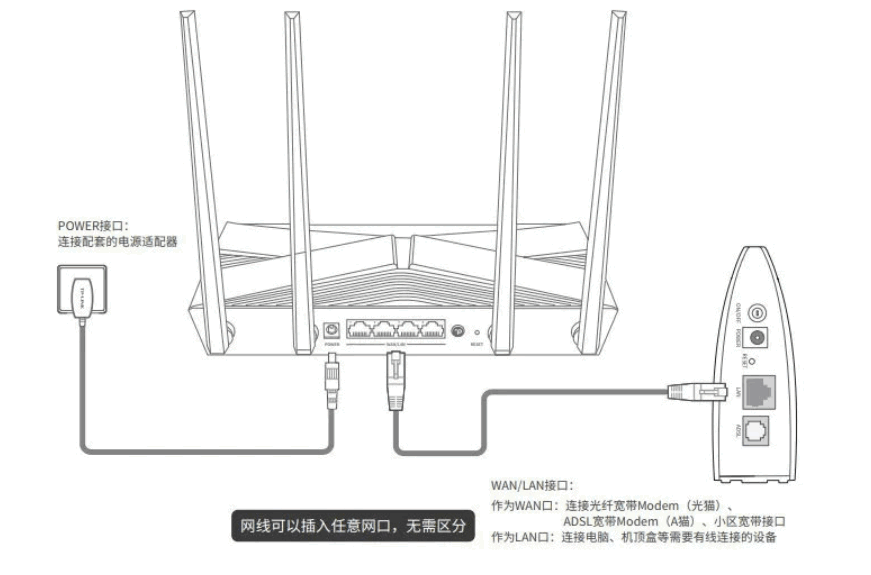
2.查看登录设置信息。在路由器底部查看管理页面登录地址和无线名称。

3.打开设置向导页面。打开电脑的浏览器,在地址栏输入路由器的默认IP地址 tplogin.cn 并按回车键,这将打开TP-LINK AX3000路由器的设置向导页面。
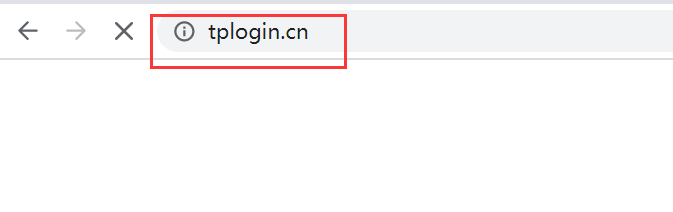
4.创建管理员密码。在设置向导页面创建管理员密码,该密码用于以后管理路由器(登录界面),请妥善保管。
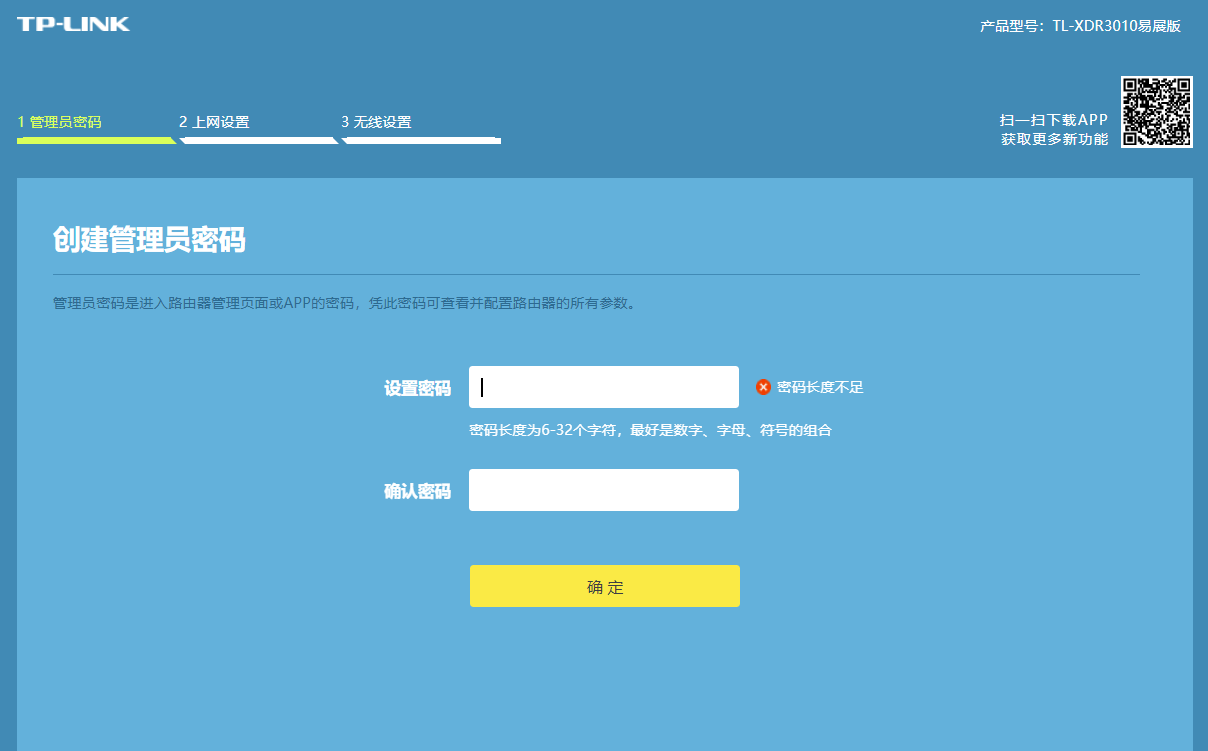
5.上网设置。接下来,路由器会自动检测宽带的上网方式,稍等几秒钟,根据检测的结果进行上网设置。
- 如果检测到是上网方式是宽带拨号上网,你需要在页面中填写运营商提供的宽带账号、宽带密码 (上网账号、上网密码),然后点击“下一步”。
- 如果检测到上网方式是自动获得IP地址,则直接点击“下一步”就可以了。
- 如果检测到上网方式是固定IP地址,则需要在页面中填写运营商提供的IP地址、子网掩码、默认网关、首选DNS服务器、备用DNS服务器,然后点击“下一步”。
ps: 家庭宽带一般是 宽带拨号上网、自动获得IP地址 这2种,固定IP地址这个上网方式,是企业专线宽带业务使用的,家庭宽带基本上用不到。
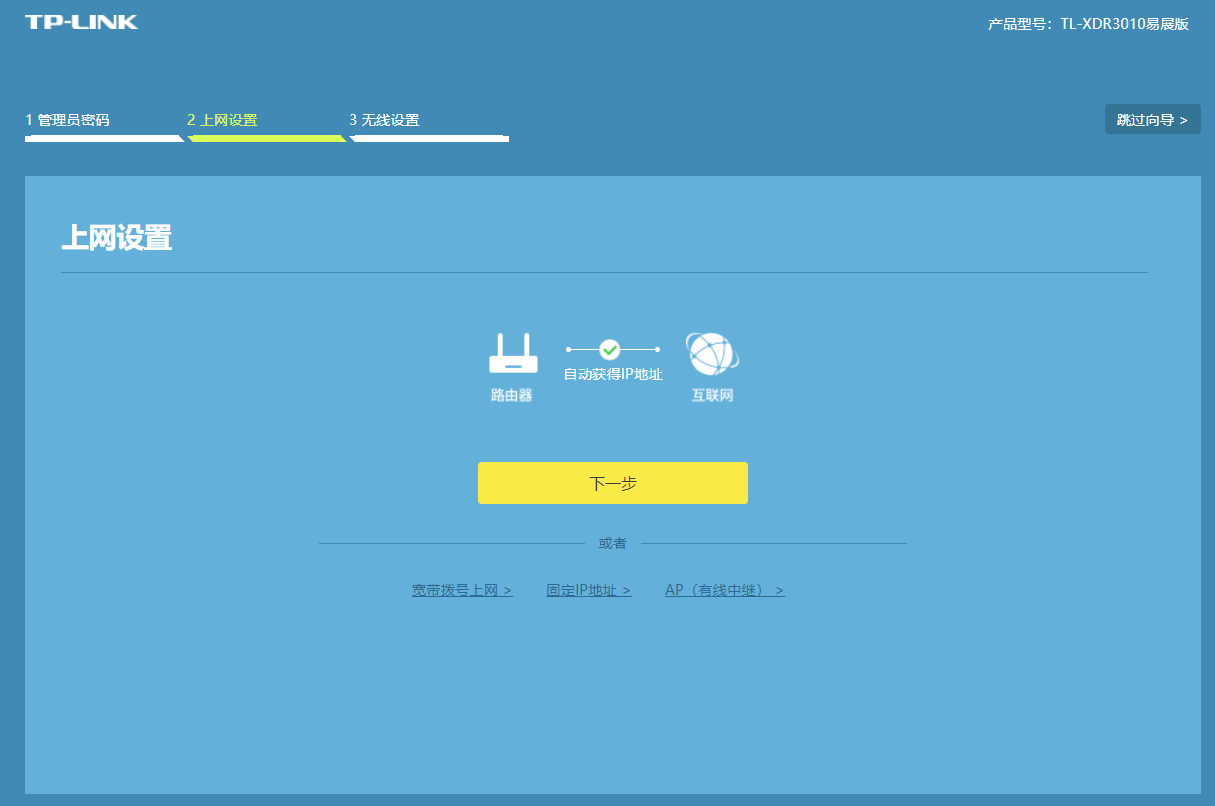
6.无线设置。根据页面提示设置无线名称和密码,然后点击“确定”。
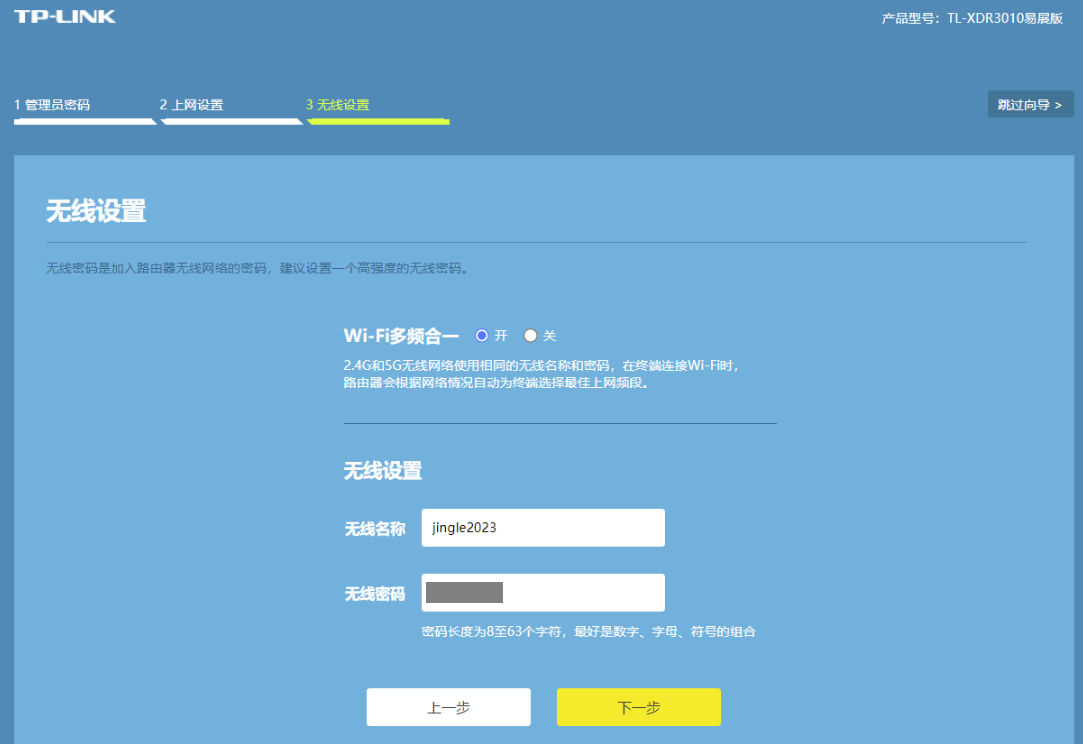
7.启动高速上网模式。勾选启动“802.11ax高速上网模式”,点击“完成”。
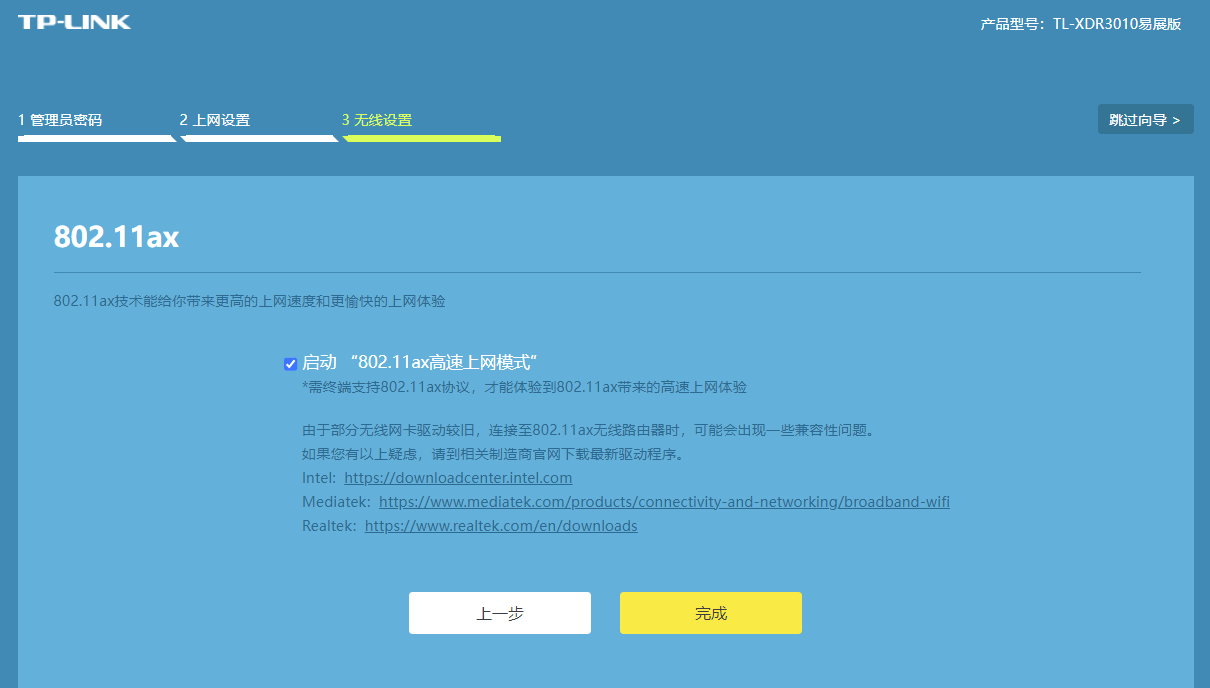
8.完成无线设置。完成上述步骤后,你将自动连接到新创建的无线网络,就可以开始愉快地上网了!
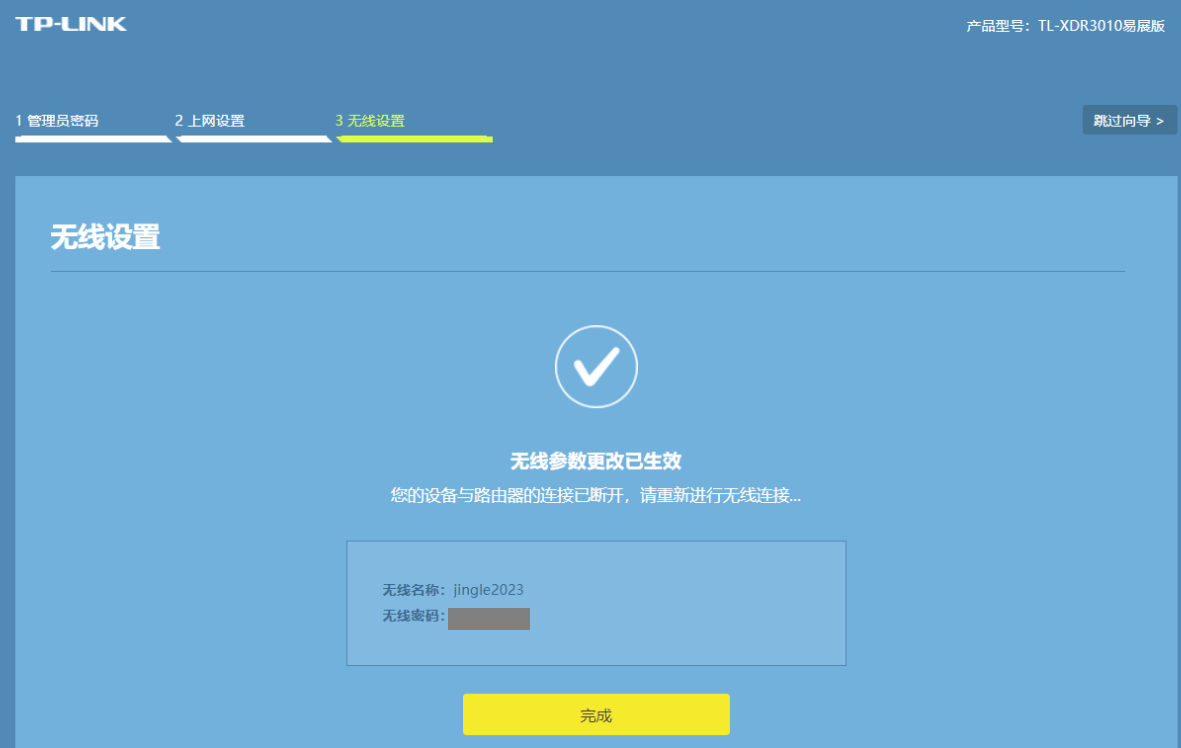
结语
本教程提供了电脑设置TP-LINK AX3000路由器上网的指南,通过上述步骤,相信你可以轻松将路由器连接到互联网。如果你习惯用手机设置,可以查看我们的手机设置教程: 如何用手机设置TP-LINK AX3000路由器上网?


评论